1、一、首先点击【插入】下的【文本框】,在文本框中输入3。

2、二、点击【开始】,选择字体大小,在这里我们输入了字号260,将字体放大,如下图。

3、三、下面设置它出现的效果与动画,点击【动画】下的【自定义动画】,显示下图。
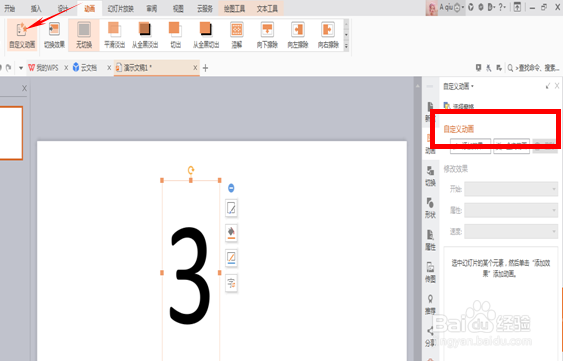
4、四、在【添加效果】下的【进入】效果,我们选择了渐变式缩放,当然大家也可以根据自己的喜好随意选择。

5、五、在【添加效果】下的【退出】效果处,我们也选择了渐变式缩放。

6、六、设置好以后,我们选中3的文本框,按住Ctrl拉动,复制出两个相同的文本框,将数字改成2和1。
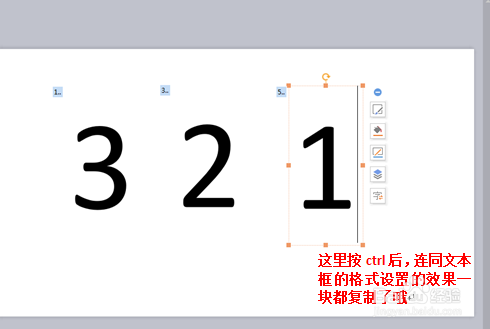
7、七、同时选中三个文本框如下图。

8、八、显示出一行工具栏,我们选择“水平居中”和“垂直居中”。
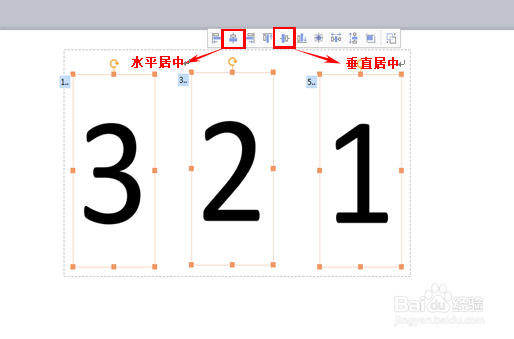
9、九、如下图三个文本框就完全重叠在一起了,点击幻灯片放映,单击屏幕就会出现3,在单击一下就会消失,在单击就会出现2,以此类推达到倒计时的效果,快回去试试吧!

